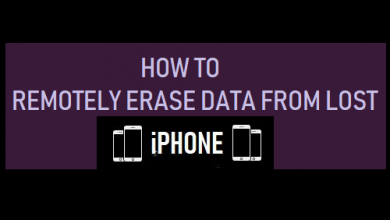Как отключить уведомления на iPhone

[ad_1]
Такие приложения, как Twitter, Facebook, а также собственное приложение News на iPhone могут забрасывать вас уведомлениями. К счастью, легко заблокировать или отключить уведомления из любого приложения на iPhone.

Блокировать или отключать уведомления на iPhone
В целом уведомления из приложений обмена сообщениями считаются полезными, и большинство пользователей предпочитают получать уведомления о новых сообщениях на свой iPhone.
Однако на вашем устройстве может быть много несущественных приложений, излишне мигающие уведомления на экране блокировки и переполнение Центра уведомлений на вашем iPhone нежелательными уведомлениями.
Следовательно, ниже мы приводим шаги по отключению уведомлений приложений на экране блокировки, в Центре управления, а также шаги по отключению Flash, баннеров и звуковых уведомлений из приложений на iPhone.
1. Отключить все уведомления из определенного приложения на iPhone
Все, что требуется для отключения уведомлений из любого приложения на iPhone, — это перейти в Настройки > Уведомления и выберите Приложение для которого вы хотите отключить уведомления.

На следующем экране переместите переключатель рядом с Разрешить уведомления в положение ВЫКЛ.
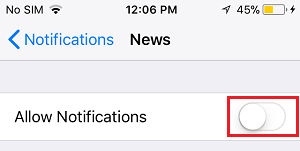
После этого вы больше не обнаружите, что это конкретное приложение беспокоит вас нежелательными уведомлениями.
Вы можете повторить вышеуказанные шаги, чтобы отключить уведомления от других второстепенных приложений на вашем iPhone.
2. Отключить уведомления на экране блокировки iPhone.
Если вам не нравится идея полного отключения уведомлений для второстепенных приложений, вы все равно можете уменьшить отвлекающее влияние уведомлений от таких приложений, отключив уведомления на экране блокировки для второстепенных приложений.
Перейти к Настройки > Уведомления и выберите Приложение для которого вы хотите отключить уведомления.

На следующем экране снимите галочку рядом с Экран блокировки нажав на нее. Также переместите переключатель рядом с Звуки в положение ВЫКЛ.

После этого вы больше не увидите, что уведомления из этого второстепенного приложения мигают на экране блокировки вашего iPhone или отвлекают вас звуком уведомления.
Вы по-прежнему сможете проверять уведомления из этого приложения, перейдя в Центр уведомлений на своем iPhone.
3. Отключите баннер, значок и звуковые уведомления на iPhone.
Большинство приложений, установленных на iPhone, по умолчанию имеют тенденцию к автоматическому отображению баннеров, значков и звуковых уведомлений на вашем устройстве.
Перейти к Настройки > Уведомления и выберите Приложение для которых вы хотите отключить уведомления о баннерах, значках и звуках.

На следующем экране снимите флажок Баннеры и переместите переключатель рядом с Звуки и Значки к ВЫКЛЮЧЕННЫЙ должность.

Точно так же вы можете ОТКЛЮЧИТЬ баннер, значки и звуковые уведомления для других несущественных приложений на вашем iPhone.
- Как отключить push-уведомления на iPhone и iPad
- Как отключить центр уведомлений на экране блокировки iPhone
[ad_2]